微软原版win11系统安装步骤图解
- 分类:Win11 教程 回答于: 2021年12月31日 13:52:00
如今发布的Win11系统深受广大用户的喜爱,很多网友纷纷跑去下载体验新系统的功能,不过这对于电脑新手来说,重装系统是一键困难的事,没关系,下面,小编就把微软原版win11系统安装步骤介绍给大家。
微软原版win11系统安装
1.我们打开【小白一键重新安装系统工具】,点击下方需要安装的win11镜像,点击安装。

2.开始进行镜像文件和系统驱动的下载操作,我们需等待下载完成,途中不要将电脑断开网络。
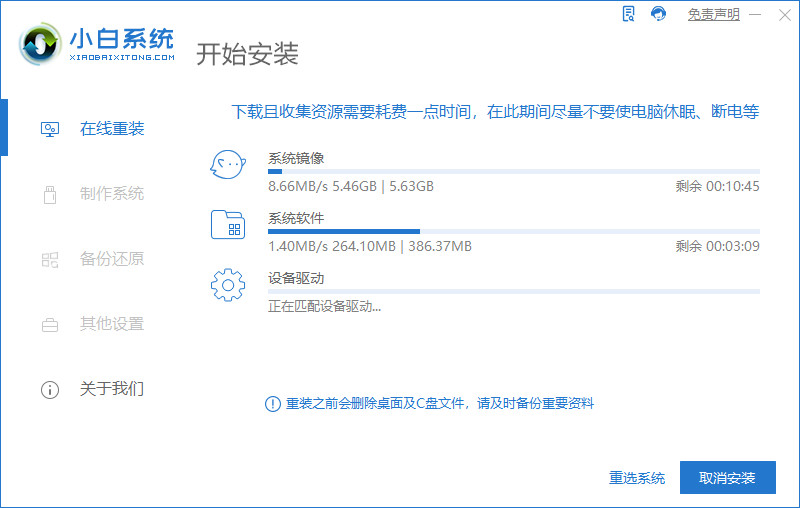
3.下载完成后,点击页面下方【立即重启】。
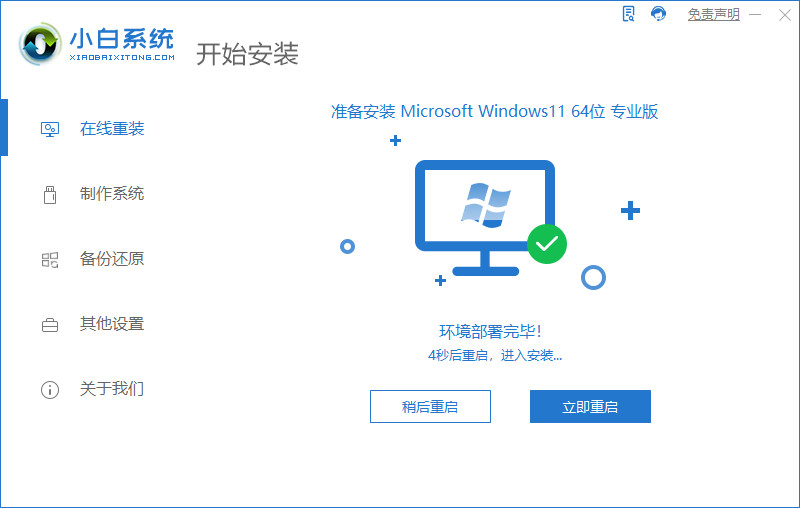
4.在重启的页面中我们此时会进入到引导菜单的页面,需要选择带有pe的选项进入。
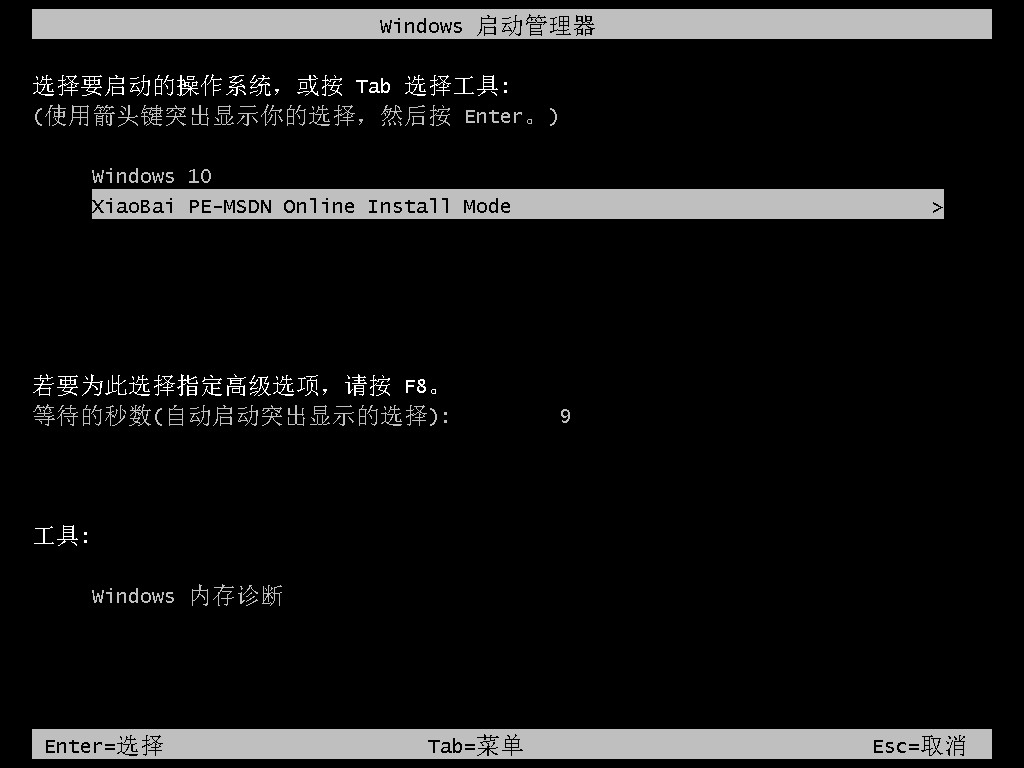
5.进入页面后,装机工具开始进行自动安装系统的操作,我们无需手动进行干涉。

6.系统安装完成,我们将电脑进行重启。
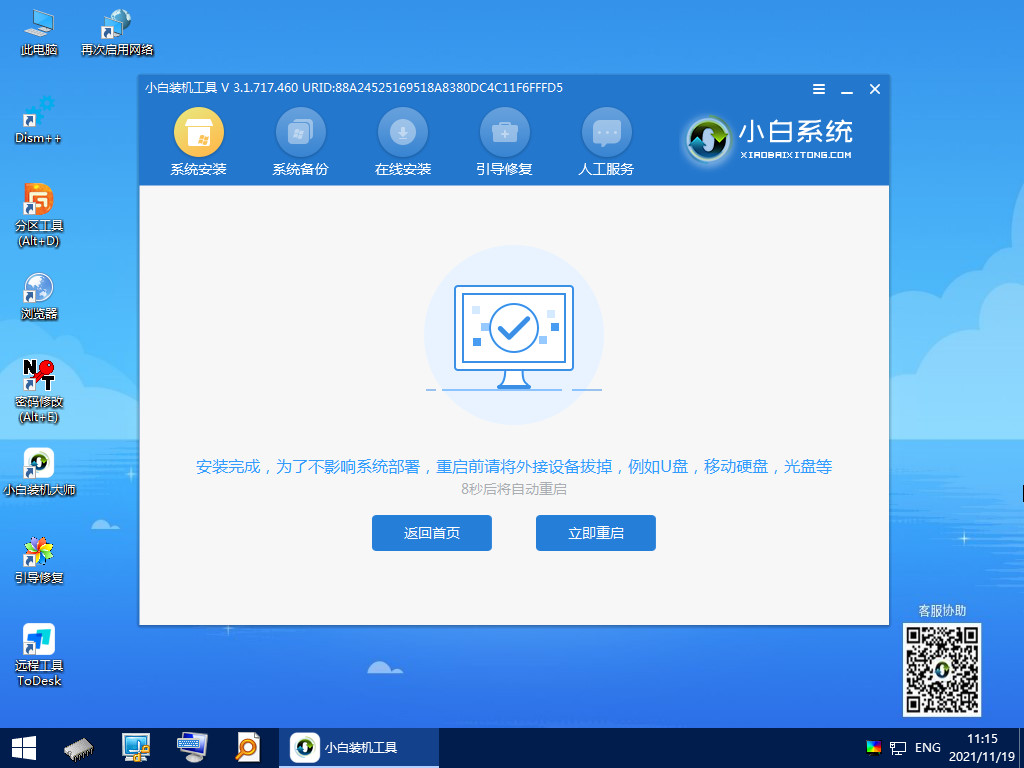
7.最后重启进入到新的操作系统页面时,安装就完成啦。

以上就是如何安装原版win11的所有内容,你学会了吗。
 有用
26
有用
26


 小白系统
小白系统


 1000
1000 1000
1000 1000
1000 1000
1000 1000
1000 1000
1000 1000
1000 1000
1000 1000
1000 0
0猜您喜欢
- 笔记本升级win11蓝屏进不去怎么办..2022/03/02
- 笔记本如何重装系统win11具体步骤..2022/05/09
- windows11开机密码怎么修改的步骤教程..2021/08/17
- win10升级win11系统的方法2022/08/30
- 简述电脑怎么重装系统win112022/12/02
- 小白装机大师win11安装教程2021/08/28
相关推荐
- win11图标间隔变大怎么调整2023/01/04
- 怎样查看win11 分区格式2022/06/29
- win11永久解决蓝屏的方法2022/06/29
- 简述提示升级win11怎么关闭2023/04/25
- win10升级win11系统有必要吗2021/12/10
- 流畅运行win11的配置需要2022/10/31

















